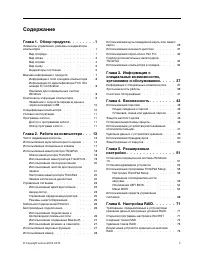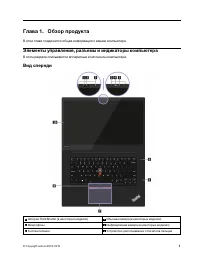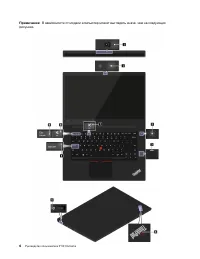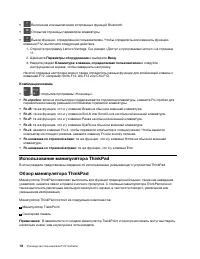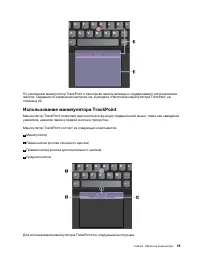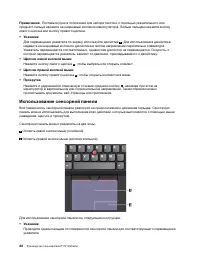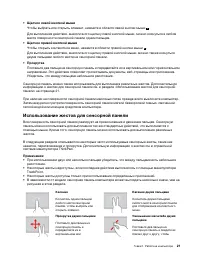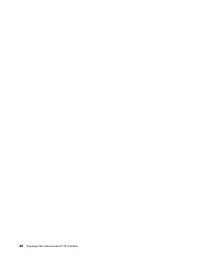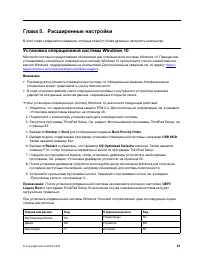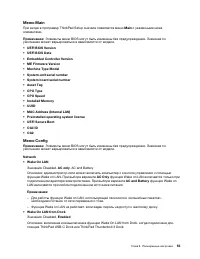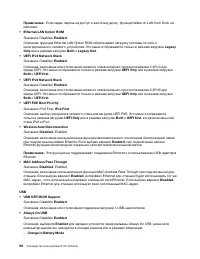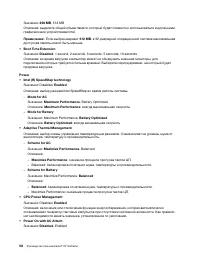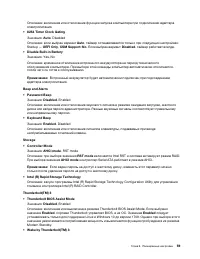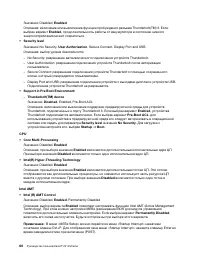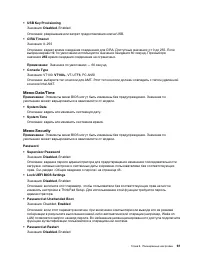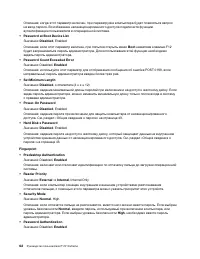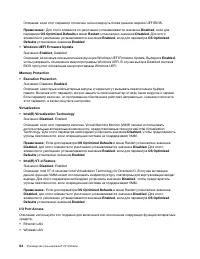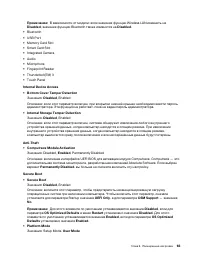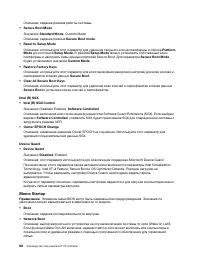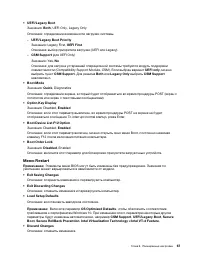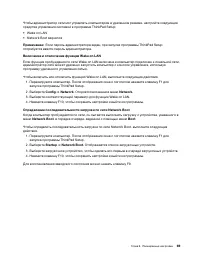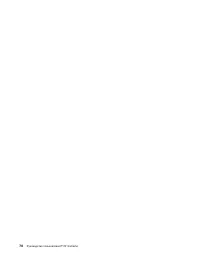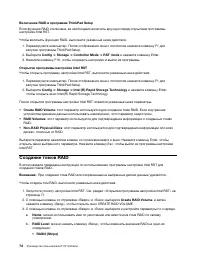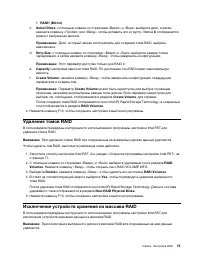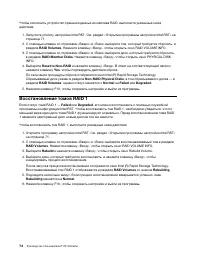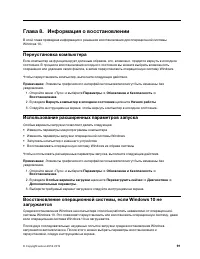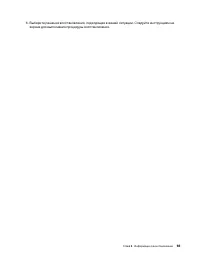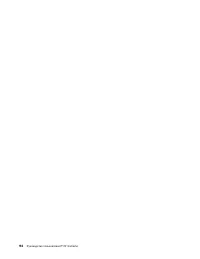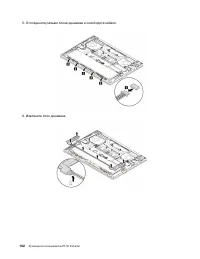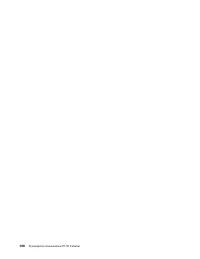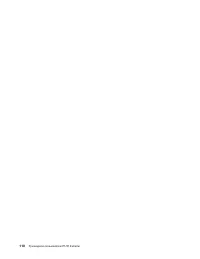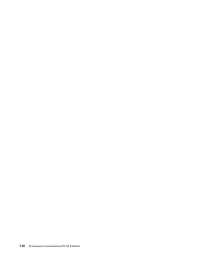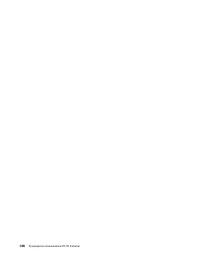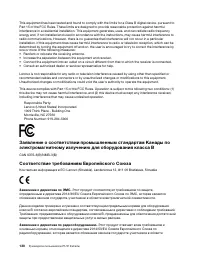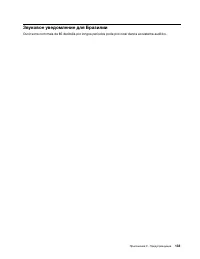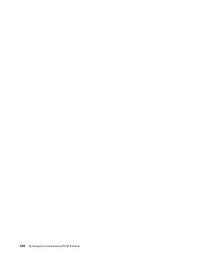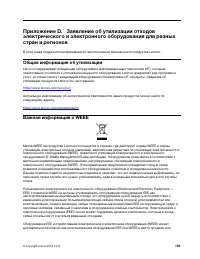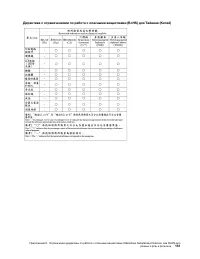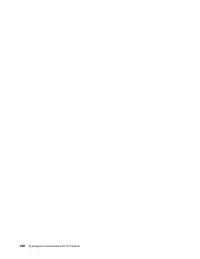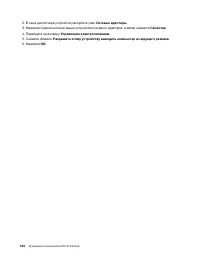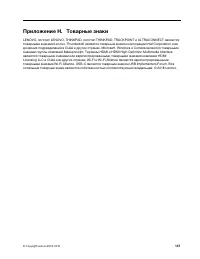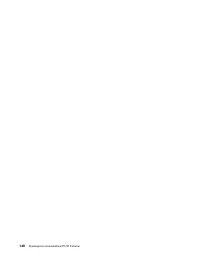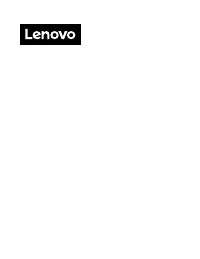Lenovo ThinkPad P1 - Manual de uso - Página 29
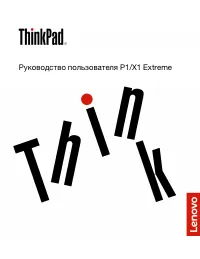
Portátil Lenovo ThinkPad P1 - Manual de uso, léela gratuitamente en línea en formato PDF. Esperamos que esto te ayude a resolver cualquier duda que puedas tener. Si tienes más preguntas, contáctanos a través del formulario de contacto.
Чтобы исключить устройство хранения данных из массива RAID, выполните указанные ниже
действия.
1. Запустите утилиту настройки Intel RST. См. раздел «Открытие программы настройки Intel RST» на
2. С помощью клавиш со стрелками «Вверх» и «Вниз» выберите том, который требуется сбросить, в
разделе
RAID Volumes
. Нажмите клавишу «Ввод», чтобы открыть окно RAID VOLUME INFO.
3. С помощью клавиш со стрелками «Вверх» и «Вниз» выберите диск, который требуется сбросить,
в разделе
RAID Member Disks
. Нажмите клавишу «Ввод», чтобы открыть окно PHYSICAL DISK
INFO.
4. Выберите
Reset to Non-RAID
и нажмите клавишу «Ввод». В ответ на соответствующий запрос
нажмите клавишу
Yes
, чтобы подтвердить действие сброса.
По окончании процедуры сброса отобразится окно Intel (R) Rapid Storage Technology.
Сбрасываемый диск указан в разделе
Non-RAID Physical Disks
, а том сбрасываемого диска — в
разделе
RAID Volumes
, однако статус меняется с
Normal
на
Failed
или
Degraded
.
5. Нажмите клавишу F10, чтобы сохранить настройки и выйти из программы.
Восстановление томов RAID 1
Если статус тома RAID 1 —
Failed
или
Degraded
, его можно восстановить с помощью служебной
программы конфигурации Intel RST. Чтобы восстановить том RAID 1, необходимо убедиться, что по
меньшей мере один диск тома RAID 1 функционирует нормально. Перед восстановлением тома RAID
1 замените неисправный диск новым диском той же емкости.
Чтобы восстановить том RAID 1, выполните указанные ниже действия.
1. Откройте программу настройки Intel RST. См. раздел «Открытие программы настройки Intel RST»
2. С помощью клавиш со стрелками «Вверх» и «Вниз» выберите восстанавливаемый том в разделе
RAID Volumes
. Нажмите клавишу «Ввод», чтобы открыть окно RAID VOLUME INFO.
3. Выберите
Rebuild
и нажмите клавишу «Ввод», чтобы открыть окно Rebuild Volume.
4. Выберите диск, который требуется восстановить, и нажмите клавишу «Ввод», чтобы
инициировать процесс восстановления.
После запуска процесса восстановления отобразится окно Intel (R) Rapid Storage Technology.
Восстанавливаемый том RAID 1 отображается в разделе
RAID Volumes
со знаком
Rebuilding
.
5. Подождите несколько минут. Если процесс восстановления завершается успешно, знак
Rebuilding
меняется на
Normal
.
6. Нажмите клавишу F10, чтобы сохранить настройки и выйти из программы.
74
Руководство пользователя P1/X1 Extreme
"Cargando la instrucción" significa que debes esperar hasta que el archivo se cargue y puedas leerlo en línea. Algunas instrucciones son muy grandes y el tiempo de carga depende de la velocidad de tu conexión a Internet.
Otros modelos de portátiles Lenovo
-
 Lenovo 1 14ADA05
Lenovo 1 14ADA05
-
 Lenovo 1 14IGL05
Lenovo 1 14IGL05
-
 Lenovo 11ADA05
Lenovo 11ADA05
-
 Lenovo 13s G2 ITL
Lenovo 13s G2 ITL
-
 Lenovo 14ADA05
Lenovo 14ADA05
-
 Lenovo 14IGL05
Lenovo 14IGL05
-
 Lenovo 14s Yoga ITL
Lenovo 14s Yoga ITL
-
 Lenovo 15p IMH
Lenovo 15p IMH
-
 Lenovo 17ADA05
Lenovo 17ADA05
-
 Lenovo 3 15ADA05
Lenovo 3 15ADA05